SPSS软件添加新的一列的方法
时间:2024-02-06 14:31:53作者:极光下载站人气:245
有小伙伴在使用spss软件的时候,会遇到一些比较疑惑的问题,比如我们在编辑变量数据的时候,你会编辑很多列数据,但是有些时候需要在其中某一列的位置插入一个新的列,那么该如何插入呢,这种情况我们可以直接右键点击需要插入新的那一列,即可选择插入变量选项进行插入,或者是可以进入到编辑选项下,找到插入变量也是可以的,十分的有帮助,下方是关于如何使用SPSS插入变量的具体操作方法,如果你需要的情况下可以看看方法教程,希望小编的方法教程,希望对大家有所帮助。
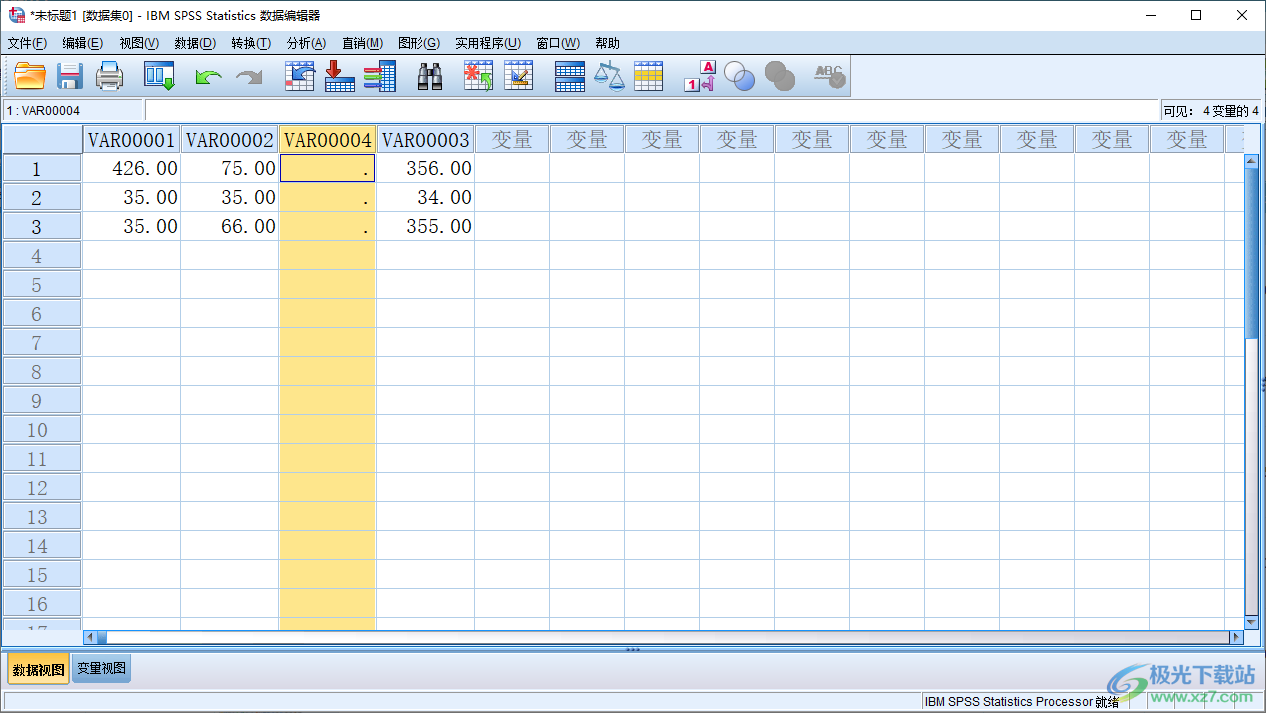
方法步骤
1.当我们进入到SPSS之后,在页面上将自己需要的数据输入进去,目前输入的变量只有三列。
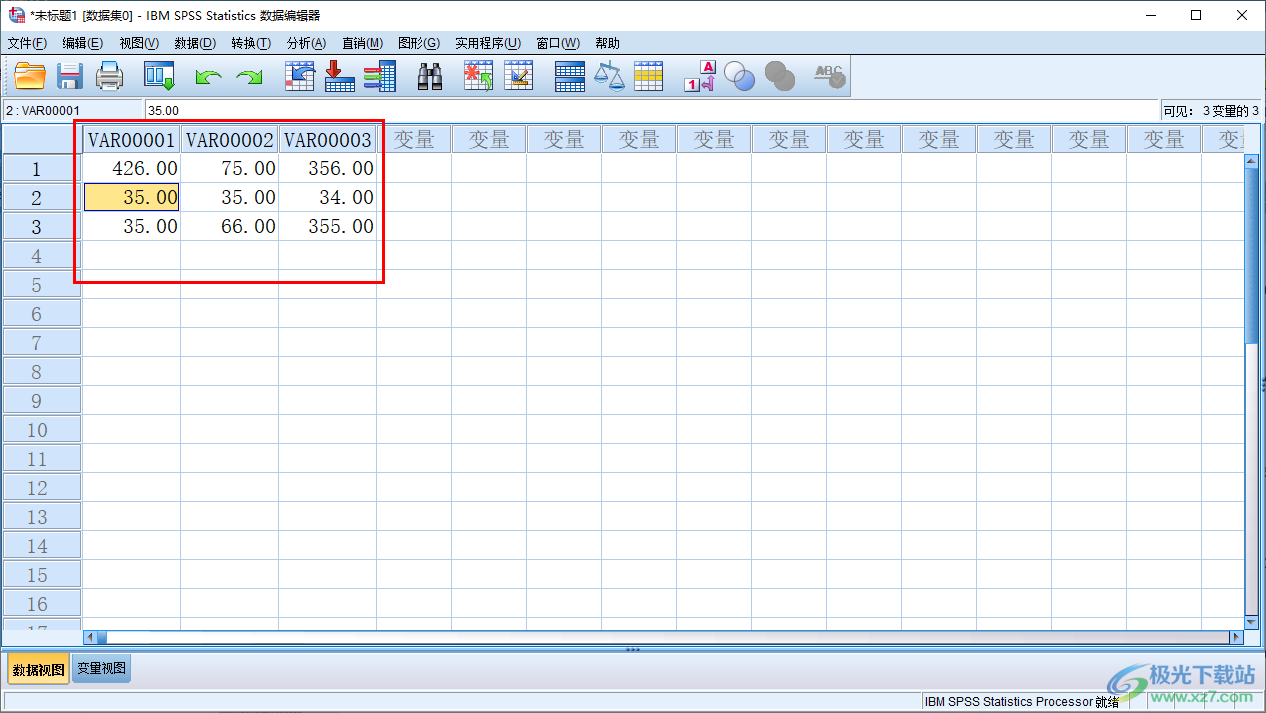
2.如果想要在中间的位置插入一列,那么直接选中要插入的那一列,然后进行右键点击,选择【插入变量】选项即可。
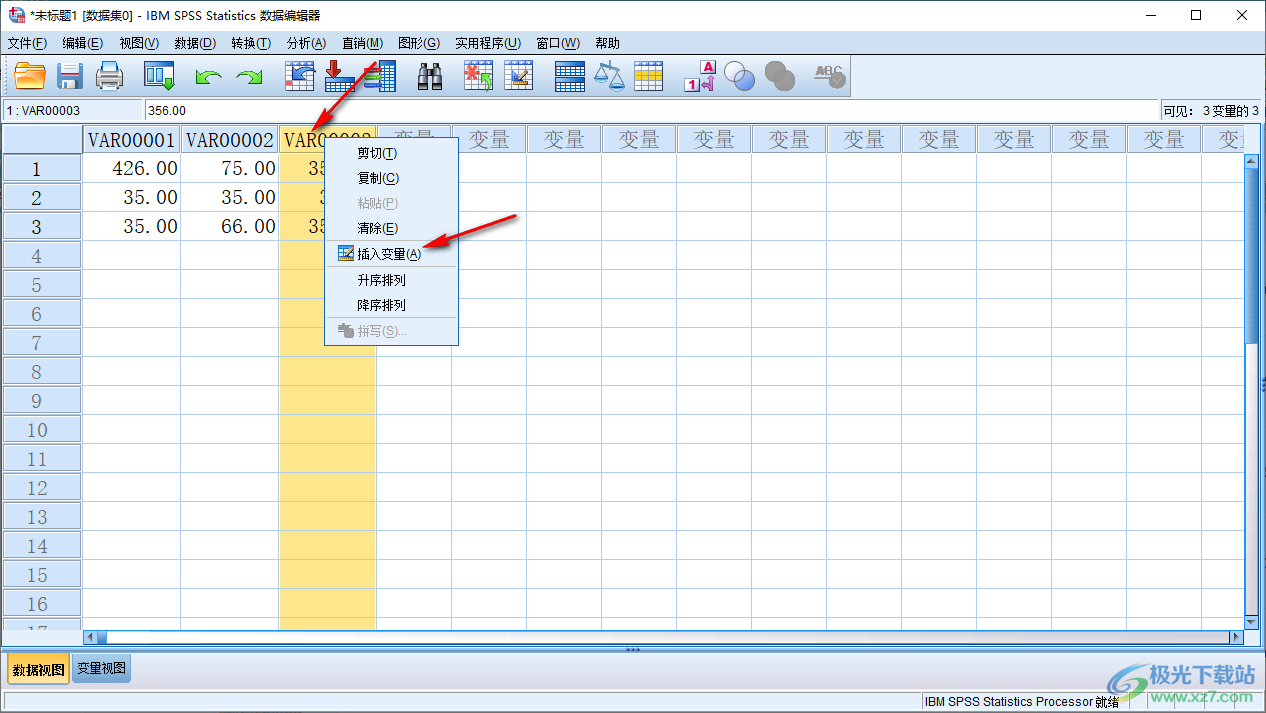
3.那么新的列就会显示在选中的那一列的前面,如图所示。

4.此外,还有一种插入方法,直接将鼠标移动到页面顶部的【编辑】选项的位置点击一下,如图所示。
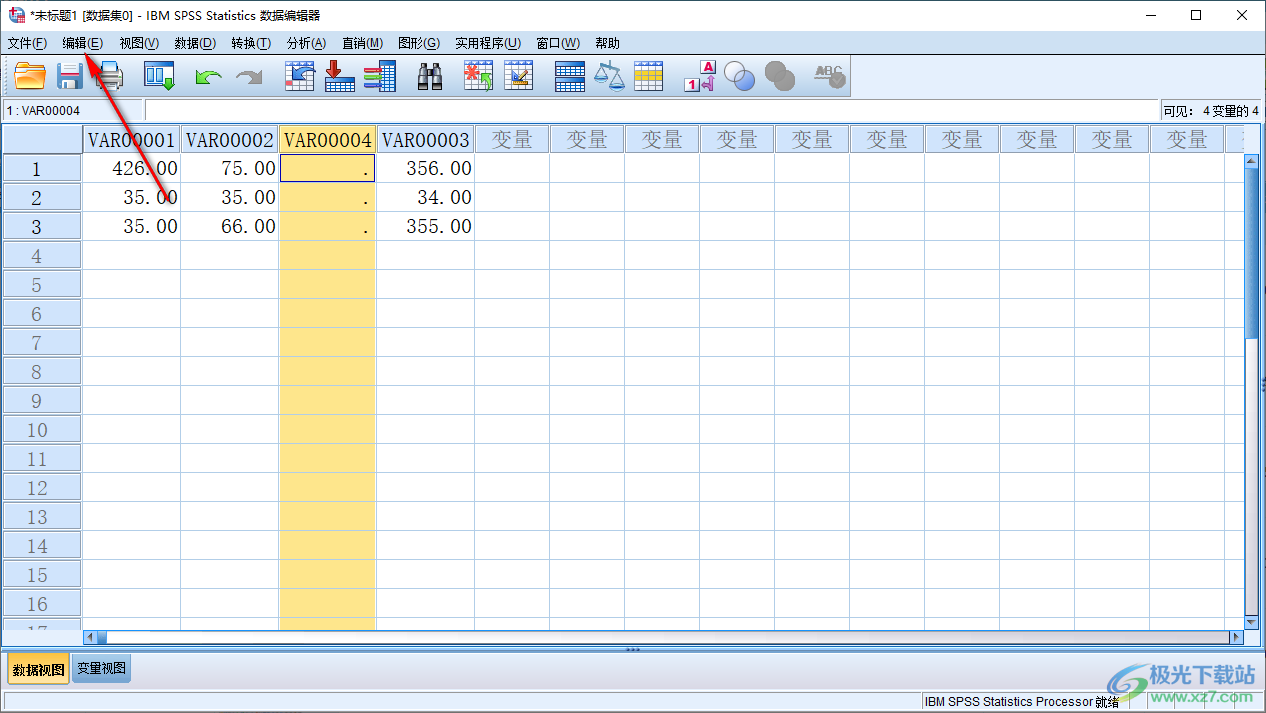
5.这时我们在打开的下拉选项中,找到其中的【插入变量】选项,那么同样可以进行变量的插入设置,如图所示。
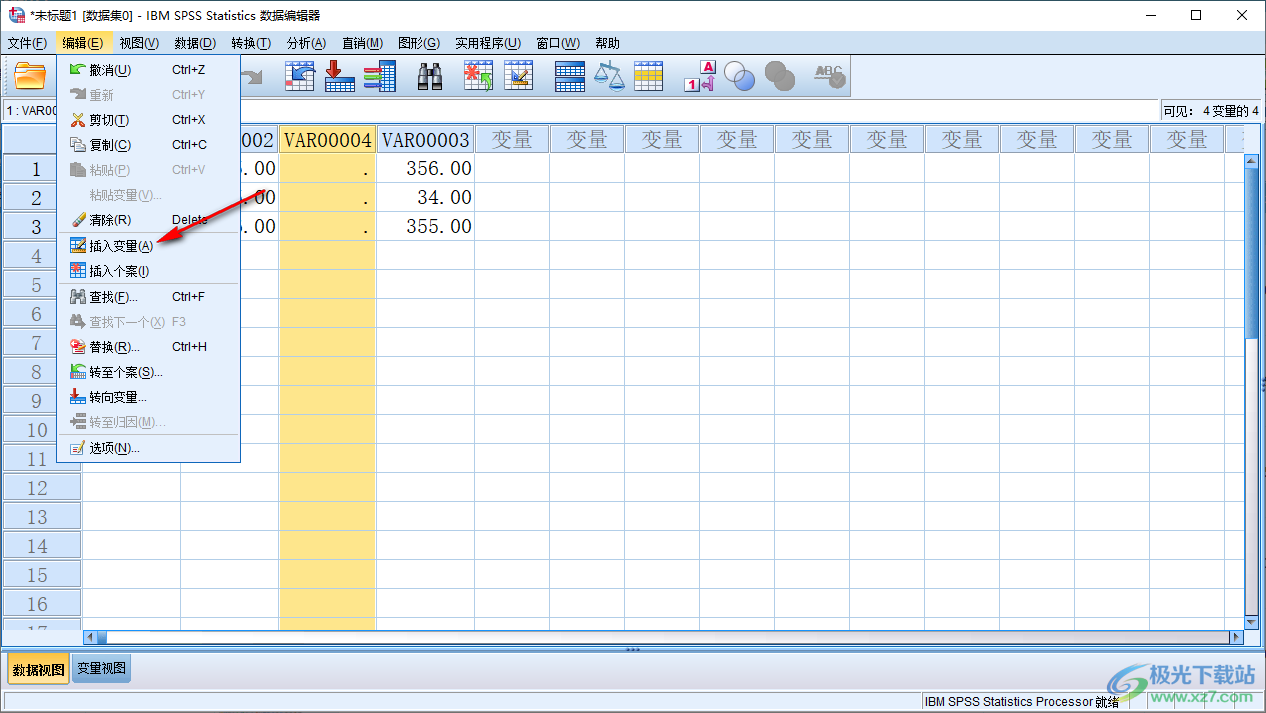
以上就是关于如何使用SPSS插入变量的具体操作方法,在进行数据分析的时候,会在已经编辑好的表格上进行新的变量的插入编辑,那么就可以按照上述的两种插入变量的方法进行插入即可,感兴趣的话可以操作试试。
[download]303242[/download]
相关推荐
相关下载
热门阅览
- 1百度网盘分享密码暴力破解方法,怎么破解百度网盘加密链接
- 2keyshot6破解安装步骤-keyshot6破解安装教程
- 3apktool手机版使用教程-apktool使用方法
- 4mac版steam怎么设置中文 steam mac版设置中文教程
- 5抖音推荐怎么设置页面?抖音推荐界面重新设置教程
- 6电脑怎么开启VT 如何开启VT的详细教程!
- 7掌上英雄联盟怎么注销账号?掌上英雄联盟怎么退出登录
- 8rar文件怎么打开?如何打开rar格式文件
- 9掌上wegame怎么查别人战绩?掌上wegame怎么看别人英雄联盟战绩
- 10qq邮箱格式怎么写?qq邮箱格式是什么样的以及注册英文邮箱的方法
- 11怎么安装会声会影x7?会声会影x7安装教程
- 12Word文档中轻松实现两行对齐?word文档两行文字怎么对齐?
网友评论